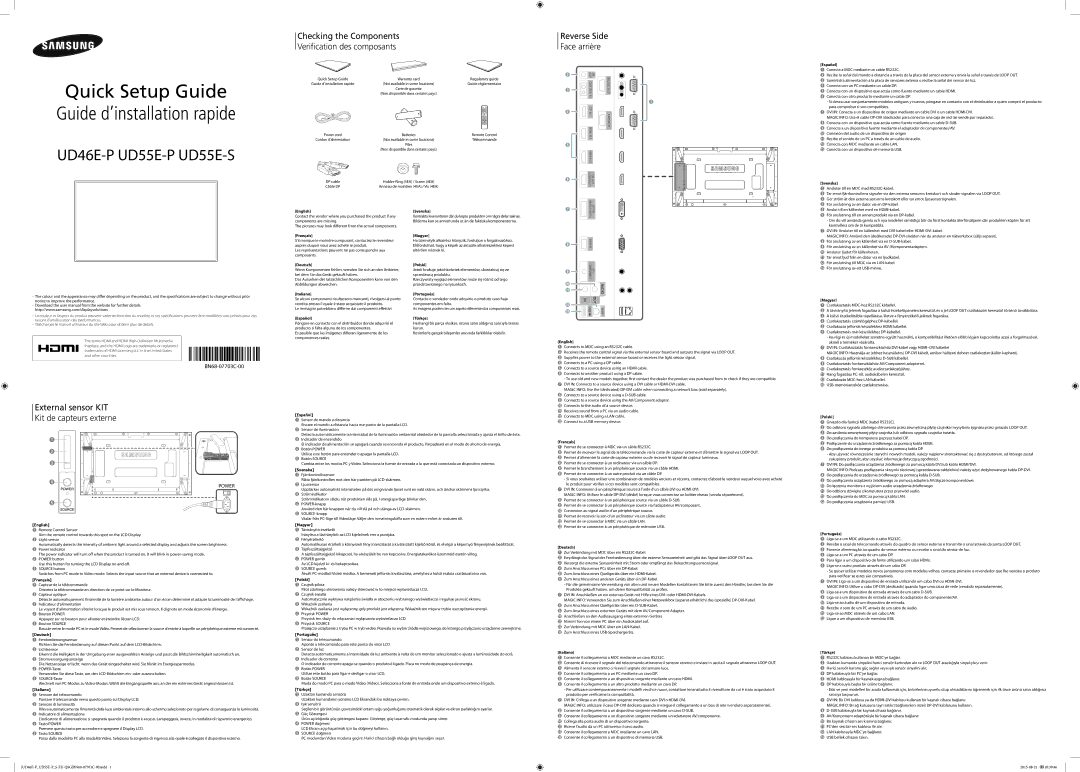-- The colour and the appearance may differ depending on the product, and the specifications are subject to change without prior notice to improve the performance.
-- Download the user manual from the website for further details. http://www.samsung.com/displaysolutions
-- La couleur et l’aspect du produit peuvent varier en fonction du modèle, et ses spécifications peuvent être modifiées sans préavis pour des raisons d’amélioration des performances.
-- Téléchargez le manuel utilisateur du site Web pour obtenir plus de détails.
The terms HDMI and HDMI High-Definition Multimedia Interface, and the HDMI Logo are trademarks or registered trademarks of HDMI Licensing LLC in the United States and other countries.
BN68-07703C-00
External sensor KIT
Kit de capteurs externe
[English]
Contact the vendor where you purchased the product if any components are missing.
The pictures may look different from the actual components.
[Français]
S’il manque le moindre composant, contactez le revendeur auprès duquel vous avez acheté le produit.
Les représentations peuvent ne pas correspondre aux composants.
[Deutsch]
Wenn Komponenten fehlen, wenden Sie sich an den Anbieter, bei dem Sie das Gerät gekauft haben.
Das Aussehen der tatsächlichen Komponenten kann von den Abbildungen abweichen.
[Italiano]
Se alcuni componenti risultassero mancanti, rivolgersi al punto vendita presso il quale è stato acquistato il prodotto.
Le immagini potrebbero differire dai componenti effettivi.
[Español]
Póngase en contacto con el distribuidor donde adquirió el producto si falta alguno de los componentes.
Es posible que las imágenes difieran ligeramente de los componentes reales.
[Español]
[Svenska]
Kontrakta leverantören där du köpte produkten om några delar saknas. Bilderna kan se annorlunda ut än de faktiska komponenterna.
[Magyar]
Ha bármelyik alkatrész hiányzik, forduljon a forgalmazóhoz. Előfordulhat, hogy a képek az aktuális alkatrészekhez képest eltérően néznek ki.
[Polski]
Jeżeli brakuje jakichkolwiek elementów, skontaktuj się ze sprzedawcą produktu.
Rzeczywisty wygląd elementów może się różnić od tego przedstawionego na rysunkach.
[Português]
Contacte o vendedor onde adquiriu o produto caso haja componentes em falta.
As imagens podem ter um aspeto diferente dos componentes reais.
[Türkçe]
Herhangi bir parça eksikse, ürünü satın aldığınız satıcıyla temas kurun.
Resimlerle gerçek bileşenler arasında farklılıklar olabilir.
7 | INFO) | IN |
|
8 | RGB | |
IN | |
| |
9 | COMPONENT | AV / |
|
0 | | AUDIO |
! | |
| |
@ | IN | OUT |
USB | |
# | RJ45 |
|
[English]
1Connects to MDC using an RS232C cable.
2Receives the remote control signal via the external sensor board and outputs the signal via LOOP OUT.
3Supplies power to the external sensor board or receives the light sensor signal.
4Connects to a PC using a DP cable.
5Connects to a source device using an HDMI cable.
6Connects to another product using a DP cable.
- To use old and new models together, first contact the dealer the product was purchased from to check if they are compatible.
7DVI IN: Connects to a source device using a DVI cable or HDMI-DVI cable.
MAGIC INFO: Use the (dedicated) DP-DVI cable when connecting a network box (sold separately).
8Connects to a source device using a D-SUB cable.
9Connects to a source device using the AV/Component adapter.
0 Connects to the audio of a source device. |
! Receives sound from a PC via an audio cable. |
@ Connects to MDC using a LAN cable. |
5 Anslut till en källenhet med en HDMI-kabel. |
6 För anslutning till en annan produkt via en DP-kabel. |
- Om du vill använda gamla och nya modeller samtidigt bör du först kontakta återförsäljaren där produkten köptes för att |
kontrollera om de är kompatibla. |
7 DVI IN: Ansluter till en källenhet med DVI-kabel eller HDMI-DVI-kabel. |
MAGIC INFO: Använd den (dedikerade) DP-DVI-sladden när du ansluter en nätverksbox (säljs separat). |
8 För anslutning av en källenhet via en D-SUB-kabel. |
9 För anslutning av en källenhet via AV-/Komponentadaptern. |
0Ansluter ljudet för källenheten.
!Tar emot ljud från en dator via en ljudkabel. @ För anslutning till MDC via en LAN-kabel.
# För anslutning av ett USB-minne.
[Magyar]
1Csatlakoztatás MDC-hez RS232C kábellel.
2A távirányító jelének fogadása a külső érzékelőpanelen keresztül, és a jel LOOP OUT csatlakozón keresztül történő továbbítása.
3A külső érzékelőtábla tápellátása, illetve a fényérzékelő jelének fogadása.
4Csatlakoztatás számítógéphez DP-kábellel.
5Csatlakozás jelforrás készülékhez HDMI kábellel.
6Csatlakoztatás más készülékhez DP-kábellel.
-Ha régi és új modelleket szeretne együtt használni, a kompatibilitást illetően előbb lépjen kapcsolatba azzal a forgalmazóval, akinél a terméket vásárolta.
7DVI IN: Csatlakoztatás forráseszközhöz DVI-kábel vagy HDMI–DVI kábellel
MAGIC INFO: Használja az (ehhez használatos) DP-DVI kábelt, amikor hálózati dobozt csatlakoztat (külön kapható).
8Csatlakozás jelforrás készülékhez D-SUB kábellel.
9Csatlakoztatás forráseszközhöz AV/Component adapterrel.
0Csatlakoztatás forráseszköz audiocsatlakozójához. ! Hang fogadása PC-ről, audiokábelen keresztül. @ Csatlakozás MDC-hez LAN kábellel.
# USB-memóriaeszköz csatlakoztatása.
[Polski]
1Remote Control Sensor
Aim the remote control towards this spot on the LCD Display.
2Light sensor
Automatically detects the intensity of ambient light around a selected display and adjusts the screen brightness.
3Power indicator
The power indicator will turn off when the product is turned on. It will blink in power-saving mode.
4POWER button
Use this button for turning the LCD Display on and off.
5SOURCE button
Switches from PC mode to Video mode. Selects the input source that an external device is connected to.
[Français]
1Capteur de la télécommande
Orientez la télécommande en direction de ce point sur le Moniteur.
2Capteur optique
Détecte automatiquement l’intensité de la lumière ambiante autour d’un écran déterminé et adapte la luminosité de l’affichage.
3Indicateur d’alimentation
Le voyant d’alimentation s’éteint lorsque le produit est mis sous tension. Il clignote en mode économie d’énergie.
4Bouton POWER
Appuyez sur ce bouton pour allumer et éteindre l’écran LCD.
5Bouton SOURCE
Bascule entre le mode PC et le mode Vidéo. Permet de sélectionner la source d’entrée à laquelle un périphérique externe est connecté.
[Deutsch]
1Fernbedienungssensor
Richten Sie die Fernbedienung auf diesen Punkt auf dem LCD-Bildschirm.
2Lichtsensor
Erkennt die Helligkeit in der Umgebung einer ausgewählten Anzeige und passt die Bildschirmhelligkeit automatisch an.
3Stromversorgungsanzeige
Die Netzanzeige erlischt, wenn das Gerät eingeschaltet wird. Sie blinkt im Energiesparmodus.
4POWER-Taste
Verwenden Sie diese Taste, um den LCD-Bildschirm ein- oder auszuschalten.
5SOURCE-Taste
Wechselt von PC-Modus zu Video-Modus. Wählt die Eingangsquelle aus, an der ein externes Gerät angeschlossen ist.
[Italiano]
1Sensore del telecomando
Puntare il telecomando verso questo punto sul Display LCD.
2Sensore di luminosità
Rileva automaticamente l’intensità della luce ambientale intorno allo schermo selezionato per regolarne di conseguenza la luminosità.
3Indicatore di alimentazione
L’indicatore di alimentazione si spegnerà quando il prodotto è acceso. Lampeggerà, invece, in modalità di risparmio energetico.
4Tasto POWER
Premere questo tasto per accendere e spegnere il Display LCD.
5Tasto SOURCE
Passa dalla modalità PC alla modalità Video. Seleziona la sorgente di ingresso alla quale è collegato il dispositivo esterno.
1Távirányító érzékelő
Irányítsa a távirányítót az LCD kijelzőnek erre a pontjára.
2Fényérzékelő
Automatikusan érzékeli a környezeti fény intenzitását a kiválasztott kijelző körül, és elvégzi a képernyő fényerejének beállítását.
3Tápfeszültségjelző
A tápfeszültségjelző kikapcsol, ha a készülék be van kapcsolva. Energiatakarékos üzemmód esetén villog.
4POWER gomb
Az LCD kijelző ki- és bekapcsolása.
5SOURCE gomb
Átvált PC-módból Videó módba. A bemeneti jelforrás kiválasztása, amelyhez a külső eszköz csatlakoztatva van.
[Polski]
1Czujnik pilota
Pilot zdalnego sterowania należy skierować w to miejsce wyświetlacza LCD.
2Czujnik światła
Automatycznie wykrywa natężenie światła w otoczeniu wybranego wyświetlacza i reguluje jasność ekranu.
3Wskaźnik zasilania
Wskaźnik zasilania jest wyłączony, gdy produkt jest włączony. Wskaźnik ten miga w trybie oszczędzania energii.
4Przycisk POWER
Przycisk ten służy do włączania i wyłączania wyświetlacza LCD.
5Przycisk SOURCE
Przełącza urządzenie z trybu PC w tryb wideo. Pozwala na wybór źródła wejściowego, do którego przyłączono urządzenie zewnętrzne.
[Português]
1Sensor do telecomando
Aponte o telecomando para este ponto do visor LCD.
2Sensor de luz
Detecta automaticamente a intensidade da luz ambiente à volta de um monitor seleccionado e ajusta a luminosidade do ecrã.
3Indicador de corrente
O indicador de corrente apaga-se quando o produto é ligado. Pisca no modo de poupança de energia.
4Botão POWER
Utilize este botão para ligar e desligar o visor LCD.
5Botão SOURCE
Muda do modo PC para o modo Video (Vídeo). Selecciona a fonte de entrada onde um dispositivo externo é ligado.
[Türkçe]
1Uzaktan kumanda sensörü
Uzaktan kumandanın yönünü LCD Ekrandaki bu noktaya çevirin.
2Işık sensörü
Seçilen bir görüntünün çevresindeki ortam ışığu yoğunluğunu otomatik olarak algılar ve ekran parlaklığını ayarlar.
3Güç Göstergesi
Ürün açıldığında güç göstergesi kapanır. Gösterge, güç tasarrufu modunda yanıp söner.
4POWER düğmesi
LCD Ekranı açıp kapatmak için bu düğmeyi kullanın.
5SOURCE düğmesi
PC modundan Video moduna geçirir. Harici cihazın bağlı olduğu giriş kaynağını seçer.
[Deutsch]
1Zur Verbindung mit MDC über ein RS232C-Kabel.
2Empfängt das Signal der Fernbedienung über die externe Sensoreinheit und gibt das Signal über LOOP OUT aus.
3Versorgt die externe Sensoreinheit mit Strom oder empfängt das Beleuchtungssensorsignal.
4Zum Anschluss eines PCs über ein DP-Kabel.
5Zum Anschluss eines Quellgeräts über ein HDMI-Kabel.
6Zum Anschluss eines anderen Geräts über ein DP-Kabel.
-Für die gemeinsame Verwendung von alten und neuen Modellen kontaktieren Sie bitte zuerst den Händler, bei dem Sie die Produkte gekauft haben, um deren Kompatibilität zu prüfen.
7DVI IN: Anschließen an ein externes Gerät mit Hilfe eines DVI- oder HDMI-DVI-Kabels.
MAGIC INFO: Verwenden Sie zum Anschließen einer Netzwerkbox (separat erhältlich) das (spezielle) DP-DVI-Kabel.
8Zum Anschluss eines Quellgeräts über ein D-SUB-Kabel.
9Zum Anschluss eines externen Geräts mit dem AV/Component-Adapter.
0Anschließen an den Audioausgang eines externen Gerätes ! Nimmt Ton von einem PC über ein Audiokabel auf.
@ Zur Verbindung mit MDC über ein LAN-Kabel.
# Zum Anschluss eines USB-Speichergeräts.
[Italiano]
1Consente il collegamento a MDC mediante un cavo RS232C.
2Consente di ricevere il segnale del telecomando attraverso il sensore esterno e inviare in uscita il segnale attraverso LOOP OUT.
3Alimenta il sensore esterno o riceve il segnale del sensore luce.
4Consente il collegamento a un PC mediante un cavo DP.
5Consente il collegamento a un dispositivo sorgente mediante un cavo HDMI.
6Consente il collegamento a un altro prodotto mediante un cavo DP.
-Per utilizzare contemporaneamente i modelli vecchi e nuovi, contattare innanzitutto il rivenditore da cui è stato acquistato il prodotto per verificarne la compatibilità.
7DVI IN: Collega a un dispositivo sorgente mediante cavo DVI o HDMI-DVI.
MAGIC INFO: utilizzare il cavo DP-DVI dedicato quando si esegue il collegamento a un box di rete (venduto separatamente).
8Consente il collegamento a un dispositivo sorgente mediante un cavo D-SUB.
9Consente il collegamento a un dispositivo sorgente mediante un adattatore AV/componente.
0Collega alla porta audio di un dispositivo sorgente. ! Riceve l’audio da un PC attraverso il cavo audio.
@ Consente il collegamento a MDC mediante un cavo LAN.
#Consente il collegamento a un dispositivo di memoria USB.
[Português]
1Liga-se a um MDC utilizando o cabo RS232C.
2Recebe o sinal do telecomando através do quadro do sensor externo e transmite o sinal através da porta LOOP OUT.
3Fornece alimentação ao quadro do sensor externo ou recebe o sinal do sensor de luz.
4Liga-se a um PC através de um cabo DP.
5Para ligar a um dispositivo de fonte utilizando um cabo HDMI.
6Liga-se a outro produto através de um cabo DP.
-Se quiser utilizar modelos novos juntamente com modelos velhos, contacte primeiro o revendedor que lhe vendeu o produto para verificar se estes são compatíveis.
7DVI IN: Liga-se a um dispositivo de entrada utilizando um cabo DVI ou HDMI-DVI.
MAGIC INFO: Utilize o cabo DP-DVI (dedicado) quando ligar uma caixa de rede (vendido separadamente).
8Liga-se a um dispositivo de entrada através de um cabo D-SUB.
9Liga-se a um dispositivo de entrada através do adaptador do componente/AV.
0Liga-se ao áudio de um dispositivo de entrada.
!Recebe o som de um PC através de um cabo de áudio. @ Liga-se ao MDC através de um cabo LAN.
# Ligue a um dispositivo de memória USB.
[Türkçe]
1RS232C kablosu kullanan bir MDC’ye bağlar.
2Uzaktan kumanda sinyalini harici sensör kartından alır ve LOOP OUT aracılığıyla sinyal çıkışı verir.
3Harici sensör kartına güç sağlar veya ışık sensör sinyalini alır.
4DP kablosuyla bir PC’ye bağlar.
5HDMI kablosuyla bir kaynak aygıta bağlanır.
6DP kablosuyla başka bir ürüne bağlanır.
-Eski ve yeni modelleri bir arada kullanmak için, birbirlerine uyumlu olup olmadıklarını öğrenmek için ilk önce ürünü satın aldığınız satıcıya başvurun.
7DVI IN: Bir DVI kablosu ya da HDMI-DVI kablosu kullanan bir kaynak cihaza bağlanır.
MAGIC INFO: Bir ağ kutusuna (ayrı satılır) bağlanırken (özel) DP-DVI kablosunu kullanın.
8D-SUB kablosuyla bir kaynak cihaza bağlanır.
9AV/Komponent adaptörüyle bir kaynak cihaza bağlanır.
0Bir kaynak cihazın ses kısmına bağlanır. ! PC’den sesi bir ses kablosu ile alır.
@ LAN kablosuyla MDC’ye bağlanır.
# USB bellek cihazını takın.